
このチュートリアルでは、HiriEmailClientをUbuntu20.04LTSにインストールする方法を紹介します。知らなかった方のために説明すると、HiriはWindowsのマネージャーにとって最高のメールクライアントです。 macOS、Linux。メール、カレンダー、連絡先、タスクを利用できます。Hiriは無料ではありませんが、7日間の試用期間があります。試用期間が終了したら、Hiriサブスクリプションを購入する必要があります。使い続けるために。
この記事は、少なくともLinuxの基本的な知識があり、シェルの使用方法を知っていること、そして最も重要なこととして、サイトを独自のVPSでホストしていることを前提としています。インストールは非常に簡単で、ルートアカウントで実行されていますが、そうでない場合は、'sudoを追加する必要があります。 ‘ルート権限を取得するコマンドに。 Ubuntu 20.04(Focal Fossa)にHiri電子メールクライアントを段階的にインストールする方法を紹介します。 Ubuntu 18.04、16.04、およびLinuxMintなどの他のDebianベースのディストリビューションでも同じ手順に従うことができます。
前提条件
- 次のオペレーティングシステムのいずれかを実行しているサーバー:Ubuntu 20.04、18.04、およびLinuxMintなどの他のDebianベースのディストリビューション。
- 潜在的な問題を防ぐために、OSの新規インストールを使用することをお勧めします
non-root sudo userまたはroot userへのアクセス 。non-root sudo userとして行動することをお勧めします ただし、ルートとして機能するときに注意しないと、システムに害を及ぼす可能性があるためです。
Ubuntu 20.04 LTSFocalFossaにHiri電子メールクライアントをインストールする
手順1.まず、次のaptを実行して、すべてのシステムパッケージが最新であることを確認します。 ターミナルのコマンド。
sudo apt update sudo apt upgrade
手順2.SnapPackageManagerをインストールします。
Snap Package ManagerはUbuntuのデフォルトのソフトウェアリポジトリで利用できます。Snapがシステムにインストールされていない場合は、コマンドラインターミナルを開いて次のコマンドを発行します。 :
sudo apt install snapd
Snapコマンドが正常にインストールされたら、次を使用してインストールされているバージョンを確認できます。
snap version
デフォルトでは、HiriはUbuntu 20.04ベースリポジトリでは利用できません。次のコマンドを実行して、Snapパッケージマネージャーを介してHiriをUbuntuシステムにインストールします。
sudo snap install hiri
ステップ4.UbuntuでHiriにアクセスする。
正常にインストールされたら、[アプリケーション]に移動すると、Hiriアイコンが表示されます。クリックして実行するか、以下のコマンドを使用してHiriデスクトップ電子メールクライアントを起動できます。 :
hiri
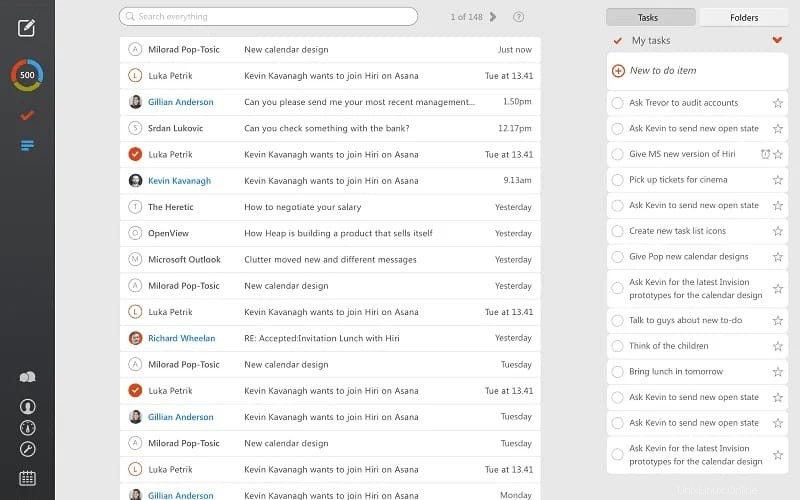
おめでとうございます!Hiriが正常にインストールされました。Ubuntu20.04LTSFocalFossaシステムにHiriEmailClientをインストールするためにこのチュートリアルを使用していただき、ありがとうございます。追加のヘルプや役立つ情報については、公式のHiriを確認することをお勧めします。ウェブサイト。